Σύνδεση των AirPods και των AirPods Pro στο iPhone
Μάθετε πώς να χρησιμοποιήσετε το iPhone για να διαμορφώσετε τα AirPods.
Διαμόρφωση AirPods και AirPods Pro για πρώτη φορά
Αν διαμορφώνετε τα AirPods για πρώτη φορά, βεβαιωθείτε ότι έχετε ένα iPhone με την τελευταία έκδοση του iOS1 και κατόπιν ακολουθήστε αυτά τα βήματα:
Μεταβείτε στην οθόνη Αφετηρίας.
Με τα AirPods μέσα στη θήκη φόρτισης, ανοίξτε τη θήκη φόρτισης και κρατήστε τη δίπλα στο iPhone. Θα εμφανιστεί μια κινούμενη εικόνα διαμόρφωσης στο iPhone σας. Αν δεν εμφανιστεί η κινούμενη εικόνα διαμόρφωσης, μάθετε τι πρέπει να κάνετε.
Αγγίξτε «Σύνδεση».
Αν έχετε AirPods Pro 1 ή 2 ή AirPods 3 ή 4 (και τα δύο μοντέλα), ακολουθήστε τις οδηγίες που εμφανίζονται στην οθόνη.
Αν έχετε AirPods Pro 1 ή 2 ή AirPods 2, 3 ή 4 (και τα δύο μοντέλα) και έχετε ήδη διαμορφώσει το Siri στο iPhone, τότε το Siri είναι έτοιμο να χρησιμοποιηθεί με τα AirPods. Αν δεν έχετε διαμορφώσει ακόμα το Siri και έχετε AirPods Pro 1 ή 2 ή AirPods 2, 3 ή 4 (και τα δύο μοντέλα), θα λάβετε καθοδήγηση για τη διαμόρφωση.
Αγγίξτε «Τέλος».
Εάν είστε συνδεδεμένοι στο iCloud, τα AirPods διαμορφώνονται αυτόματα με οποιαδήποτε από τις υποστηριζόμενες συσκευές σας που είναι συνδεδεμένες στο iCloud με τον ίδιο λογαριασμό Apple.2
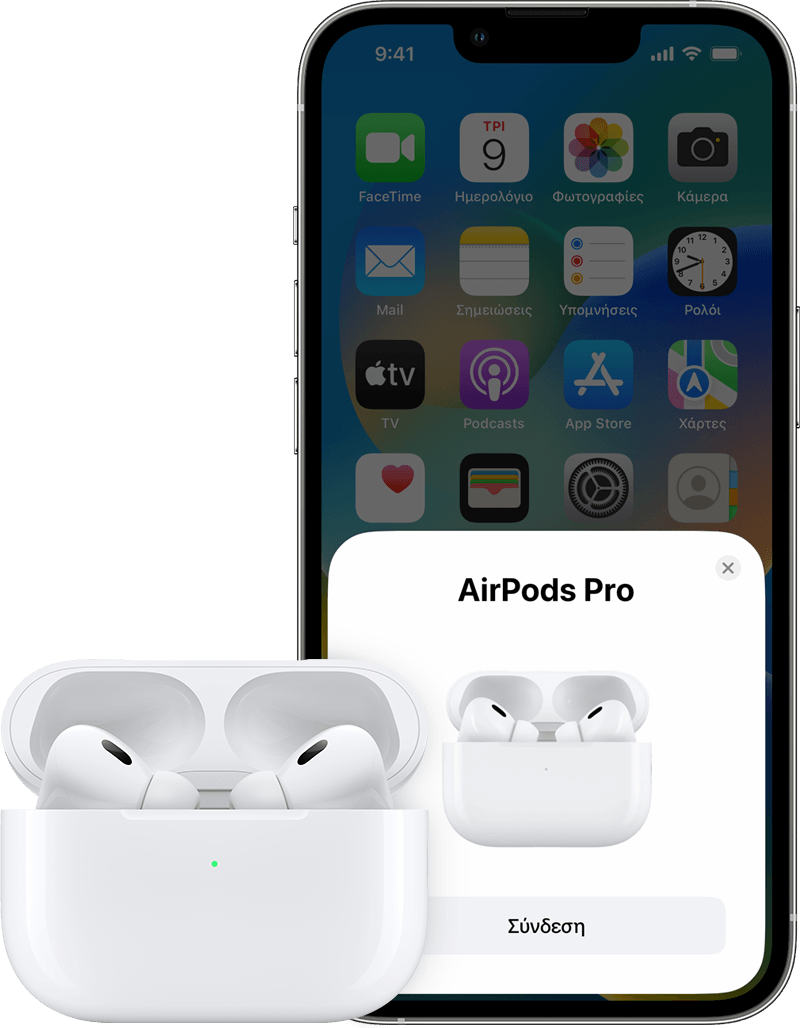
Σύνδεση AirPods και AirPods Pro χειροκίνητα
Αν δεν εμφανιστεί η κινούμενη εικόνα διαμόρφωσης όταν προσπαθείτε να συνδέσετε τα AirPods, δοκιμάστε να τα συνδέσετε χειροκίνητα.
Με τα AirPods στη θήκη φόρτισης, ανοίξτε το καπάκι.
Ανάλογα με τη συσκευή σας, κάντε τα εξής:
Για τα AirPods 4 (και τα δύο μοντέλα), αγγίξτε δύο φορές το μπροστινό μέρος της θήκης μέχρι να αρχίσει να αναβοσβήνει με λευκό χρώμα η λυχνία κατάστασης.
Για όλα τα άλλα μοντέλα, πατήστε παρατεταμένα το κουμπί διαμόρφωσης στο πίσω μέρος της θήκης μέχρι να αρχίσει να αναβοσβήνει με λευκό χρώμα η λυχνία κατάστασης.
Μεταβείτε στις Ρυθμίσεις > Bluetooth.
Όταν τα AirPods εμφανιστούν στη λίστα με τις συσκευές Bluetooth, επιλέξτε τα.
Μάθετε περισσότερα
Αν τα AirPods ή τα AirPods Pro δεν συνδέονται
Διαμόρφωση των AirPods με ένα Mac ή μια συσκευή εκτός Apple
Εναλλαγή των AirPods σε άλλη συσκευή
Για πλήρη λειτουργικότητα, βεβαιωθείτε ότι το iPhone που έχει ζευγοποιηθεί με τα AirPods διαθέτει την πιο πρόσφατη έκδοση του iOS. Για να μπορείτε να ζευγοποιήσετε και να χρησιμοποιήσετε τα AirPods με το iPhone, το iPhone πρέπει να εκτελεί μία από αυτές τις εκδόσεις του iOS, ανάλογα με ποια AirPods έχετε:
AirPods 1: iOS 10.0 ή νεότερη έκδοση
AirPods 2: iOS 12.2 ή νεότερη έκδοση
AirPods 3: iOS 15.1 ή νεότερη έκδοση
AirPods 4 (και τα δύο μοντέλα): iOS 18.0 ή νεότερη έκδοση
AirPods Pro 1: iOS 13.2 ή νεότερη έκδοση
AirPods Pro 2 (Lightning): iOS 16.0 ή νεότερη έκδοση
AirPods Pro 2 (USB-C): iOS 17.0 ή νεότερη έκδοση
Τα AirPods και AirPods Pro μπορούν να συσχετιστούν με έναν λογαριασμό Apple για να επωφεληθούν από δυνατότητες όπως η αυτόματη εναλλαγή συσκευών και η Εύρεση. Εάν θέλετε να χρησιμοποιήσετε τα AirPods Max που έχει χρησιμοποιήσει ένα άλλο άτομο, θα πρέπει πρώτα να τα αφαιρέσει από τον λογαριασμό Apple του.
